C4D如何制作GF小场景发布时间:暂无
课后作业。
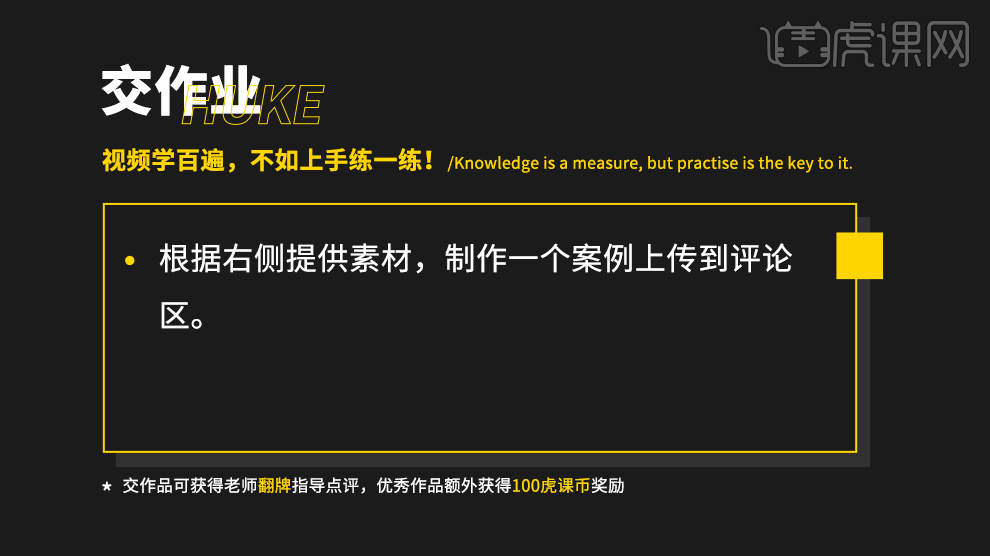
1.打开【C4D】软件,创建【管道】,【调整】其高度、半径,勾选【圆角】,增加【分段】,再创建【圆柱】,【调整】其大小、位置。
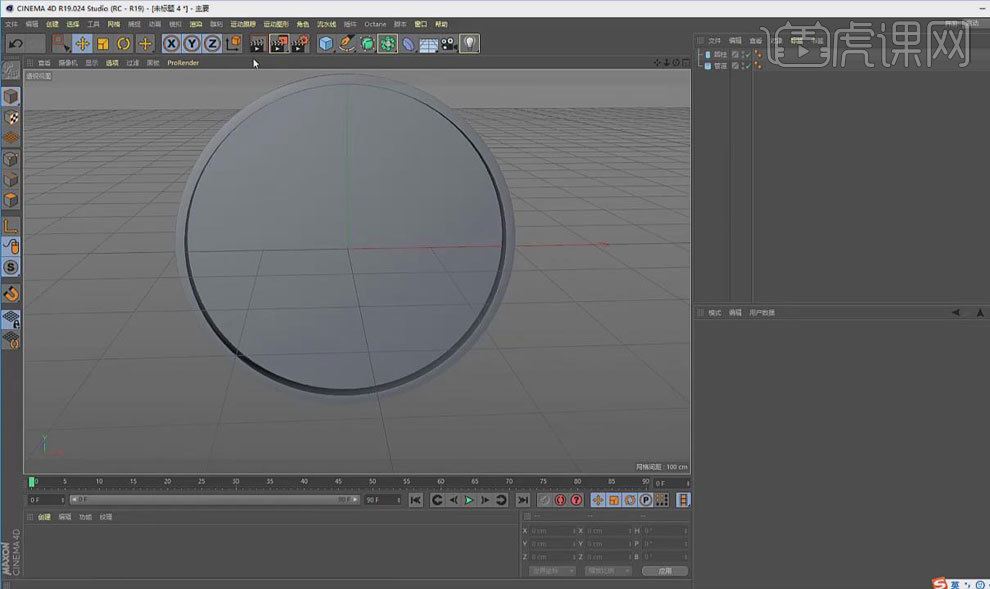
2.【运动图形】-【文本】,输入“T”,【调整】其样式、大小、位置,按【Ctrl】键进行移动复制,【调整】字母内容、位置、大小。
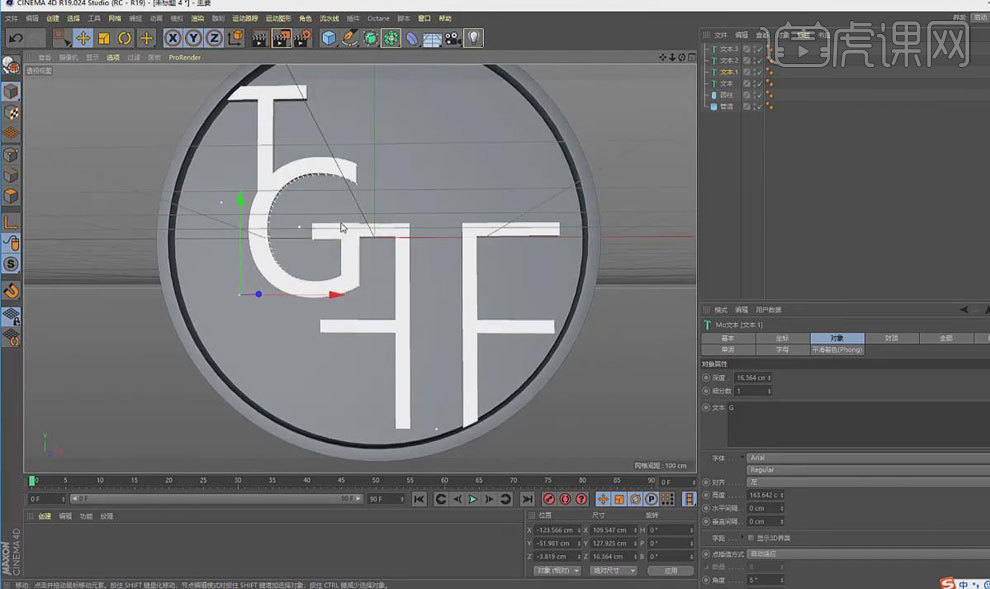
3.创建【立方体】,【调整】其大小、位置,按【Ctrl】键进行移动复制,进行【调整】。
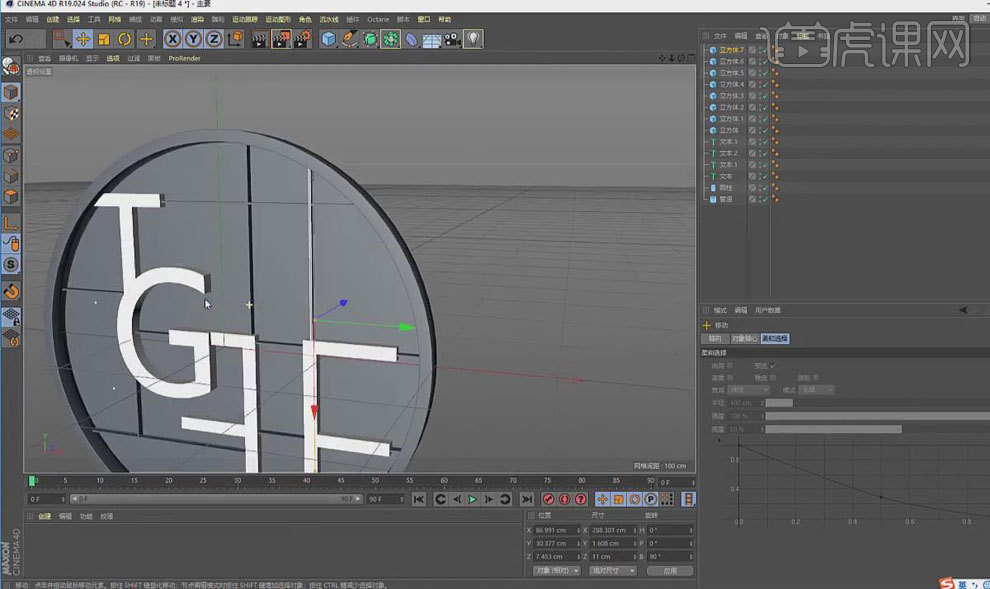
4.创建【立方体】,【调整】其大小、位置,勾选【圆角】,【调整】圆角半径、细分,按【Ctrl】键进行移动复制,进行【调整】。

5.【Alt+G】将模型整体打组,创建【圆柱】、【圆环】,【调整】其大小、位置、旋转分段,勾选圆柱【圆角】。

6.在【内容浏览器】中打开背景板,【调整】整体模型的位置,打开【渲染设置】,【输出】大小750*1000。

7.打开【OC渲染窗口】,【调整】构图,新建【OC摄像机】,【焦距】135,【调整】视角,添加【保护】标签,切换到任一视图,【摄像机】-【透视视图】,【显示】-【光影着色】。
8.创建【圆柱】,【方向】+Z,【调整】其大小、位置,勾选【切片】,【起点】-90度、【终点】0度,再勾选【圆角】。
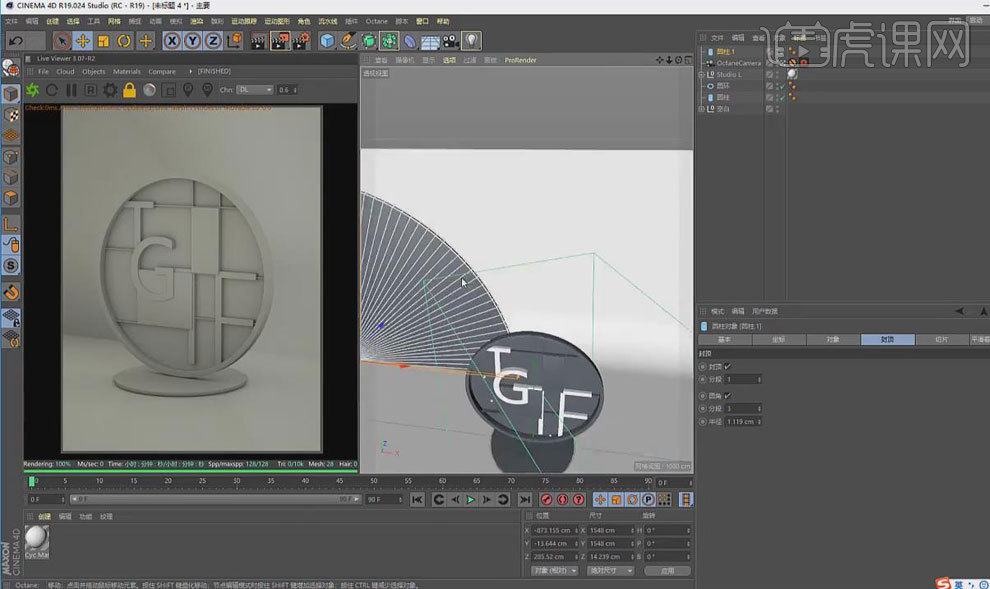
9.创建【立方体】,【调整】立方体大小、位置,按【Ctrl】键进行移动复制,将其拉高,勾选【圆角】。
10.同样创建【圆柱】,【方向】+Z,【调整】其大小、位置,勾选【切片】,进行【调整】。

11.创建【立方体】,勾选【圆角】,再创建【圆柱】,【调整】其大小、位置,按【Alt】键为立方体、圆柱添加【布尔】。

12.打开【OC设置】,进行常规【调整】,创建【目标区域光】,【调整】其位置、大小、功率,再创建【OctaneSky】,载入HDR贴图。

13.新建光泽【材质球】,将其赋予背景板,打开【材质编辑器】,【漫射】颜色选择淡绿色。

14.新建漫射【材质球】,将其赋予模型,打开【材质编辑器】,【漫射】颜色选择黄色。

15.按【Ctrl】键复制黄色材质球,在其【不透明度】中添加【平铺】纹理,进行【调整】,赋予后面的立方体,其【投射】立方体,【调整】平铺UV。

16.新建光泽【材质球】,打开【材质编辑器】,关闭【漫射】,【索引】拉到最大,将其赋予模型。
17.新建光泽【材质球】,将其赋予圆盘,打开【材质编辑器】,【漫射】颜色选择暗蓝色,再将其他材质赋予模型。
18.按【Ctrl】键复制金属材质,将其赋予字母,打开【材质编辑器】,在其【凹凸】中添加图形纹理,载入贴图,【调整】其功率、伽马值,增加【粗糙度】,再【调整】平铺UV。

19.按【Ctrl】键复制外侧的管道,【调整】其厚度,赋予其字母材质,其投射【立方体】,再为其他模型添加材质。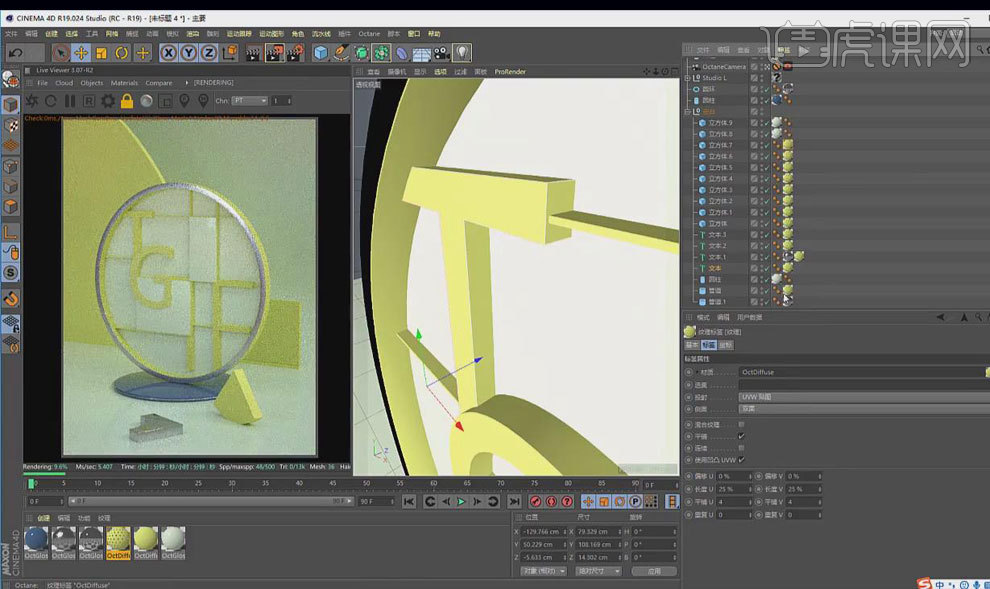
20.按【C】键将字母转换为可编辑对象,【面】模式下,【选中】外侧的面,为其添加材质,同样将立方体【C】掉,为其添加不同的材质。

21..打开【OC设置】,其【最大采样】1500,打开【渲染设置】,选择【OC渲染器】,点击渲染图片,【右键】-【保存】。
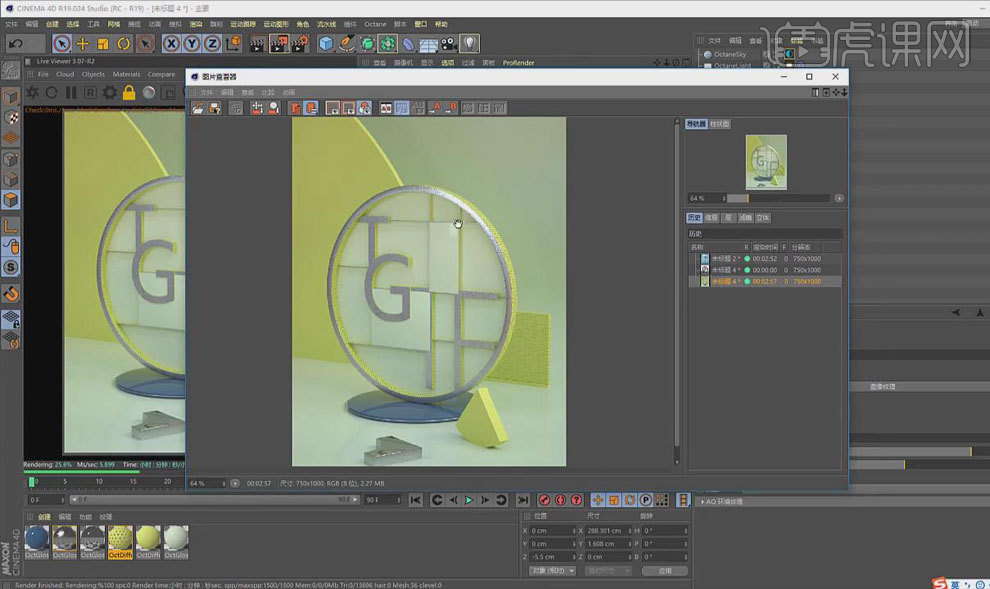
22.最终效果图如图所示。



















